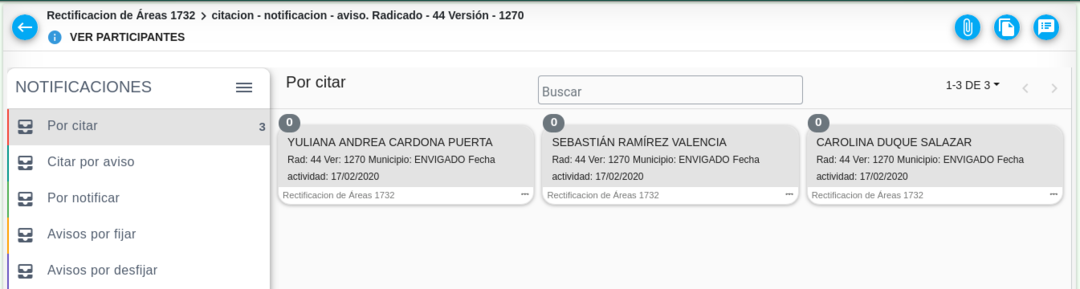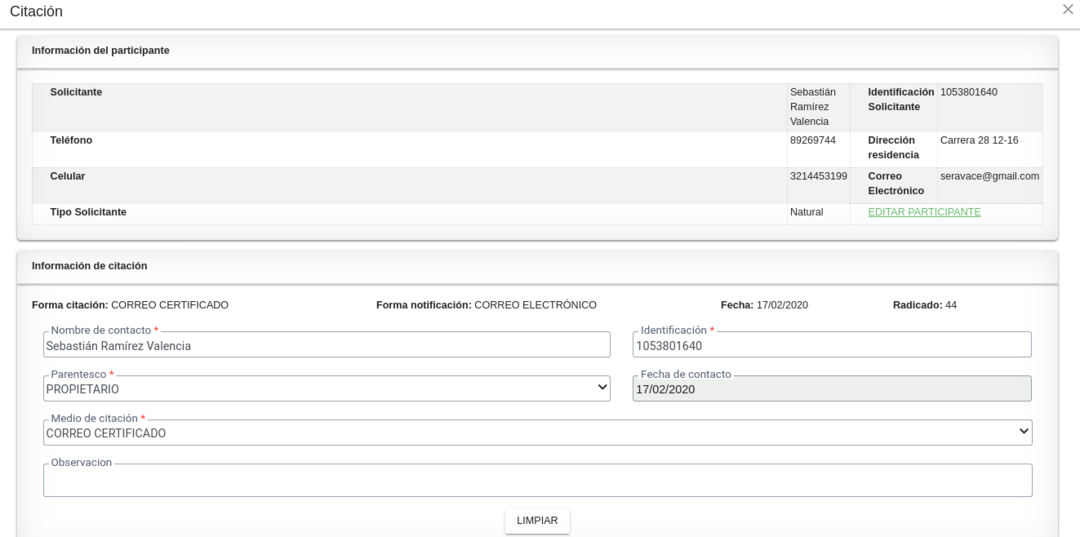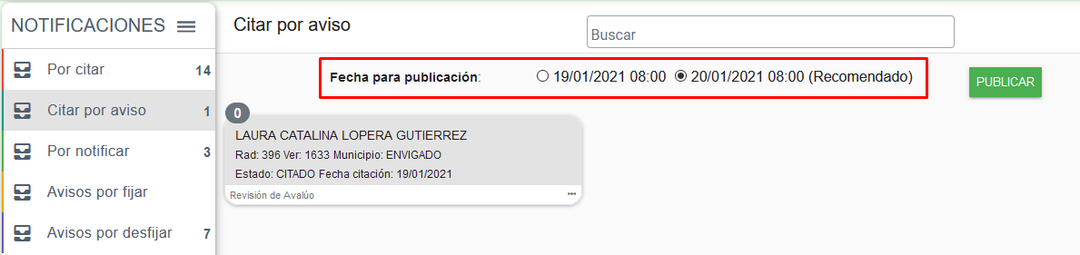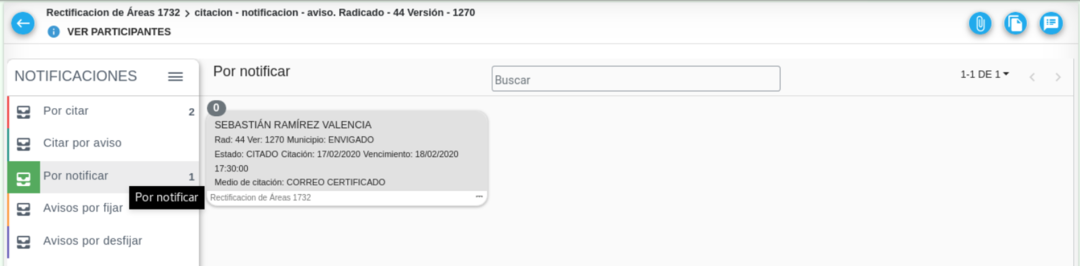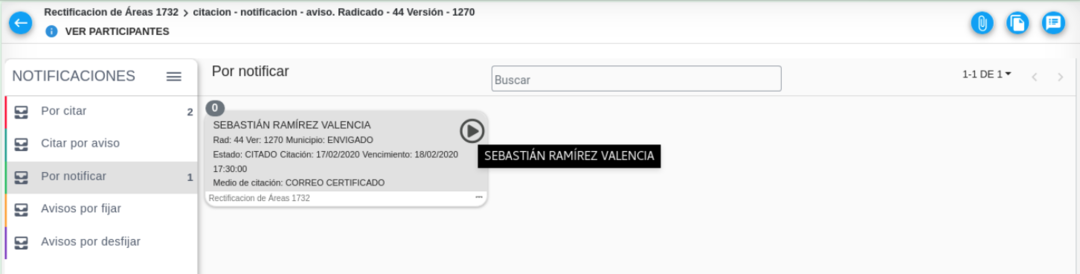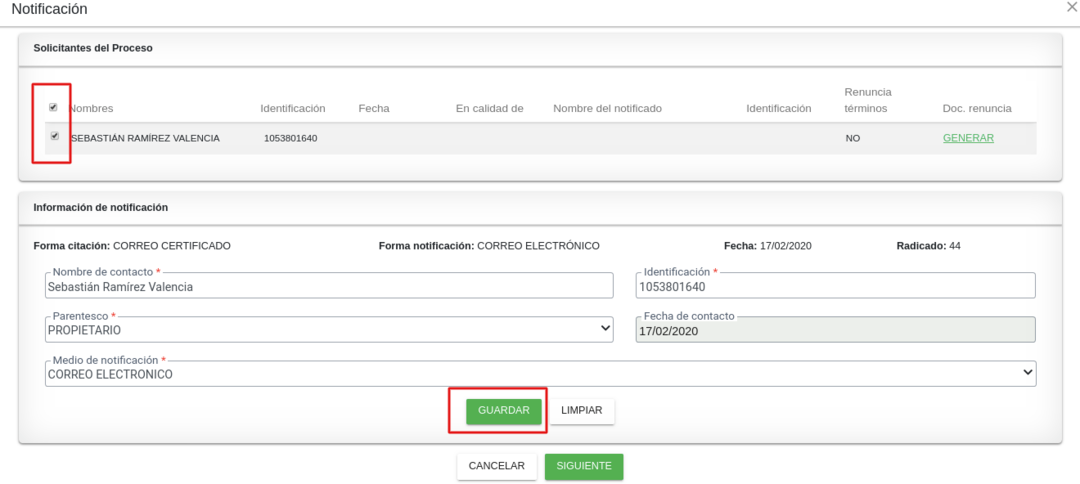Diferencia entre revisiones de «Proceso de Notificación»
| (No se muestran 8 ediciones intermedias de 2 usuarios) | |||
| Línea 3: | Línea 3: | ||
En el sistema se manejan cinco (5) tipos de notificaciones: | En el sistema se manejan cinco (5) tipos de notificaciones: | ||
| − | + | # Por citar | |
| − | + | # Citar por aviso | |
| − | + | # Por notificar | |
| − | + | # Avisos por fijar | |
| − | + | # Avisos por desfijar | |
A continuación se explicara cada uno de ellos. | A continuación se explicara cada uno de ellos. | ||
| Línea 15: | Línea 15: | ||
Las personas que estan pendientes por realizarle la citación. Se encuentran ubicadas en la primer opción. | Las personas que estan pendientes por realizarle la citación. Se encuentran ubicadas en la primer opción. | ||
| − | [[Image: NotificacionesPorCitar.png|center| | + | [[Image: NotificacionesPorCitar.png|center|1080x1080px|thumb|<center>'''Por citar'''</center>]] |
Para ejecutar la acción se debe de hacer clic en el botón que aparece dentro del recuadro del trámite. El sistema muestra un formulario con la información de la persona a notificar. | Para ejecutar la acción se debe de hacer clic en el botón que aparece dentro del recuadro del trámite. El sistema muestra un formulario con la información de la persona a notificar. | ||
| − | [[Image: NotificacionesFormCitacion.png|center| | + | [[Image: NotificacionesFormCitacion.png|center|1080x1080px|thumb|<center>'''Formulario de citación'''</center>]] |
Al guardar la información y hacer clic en el botón "Aceptar" del presente formulario, el sistema solicita verificación de la citación a realizar. | Al guardar la información y hacer clic en el botón "Aceptar" del presente formulario, el sistema solicita verificación de la citación a realizar. | ||
| − | [[Image: NotificacionesCitacionVerificacion.png|center| | + | [[Image: NotificacionesCitacionVerificacion.png|center|1080x1080px|thumb|<center>'''Verificación de citación'''</center>]] |
El sistema confirma cuando la citación se ha generado. | El sistema confirma cuando la citación se ha generado. | ||
| − | [[Image: NotificacionesCitacionGenerada.png|center| | + | [[Image: NotificacionesCitacionGenerada.png|center|1080x1080px|thumb|<center>'''Confirmación de citación'''</center>]] |
Se descarga de inmediato la citación para ser enviada. | Se descarga de inmediato la citación para ser enviada. | ||
| − | [[Image: NotificacionesDescargaCitacion.png|center| | + | [[Image: NotificacionesDescargaCitacion.png|center|1080x1080px|thumb|<center>'''Descarga de la citación'''</center>]] |
==Citar por aviso== | ==Citar por aviso== | ||
| − | Esto sucede cuando no se cuenta con información para realizar la citación y la | + | Esto sucede cuando no se cuenta con información para realizar la citación y la respectiva notificación a la persona solicitante del trámite. |
| − | + | Para citar por aviso, estando en el grupo '''Por Citar''', en el medio de citación seleccionar '''AVISO''' y posteriormente seleccionar el botón '''GUARDAR''' | |
| + | [[Image: NotificacionesCitacionVerificacion.png|center|1080x1080px|thumb|<center>'''Verificación de citación'''</center>]] | ||
| + | |||
| + | Confirmar la generación del documento de citación por aviso y a continuación el sistema ubica el solicitante en el grupo de '''Citar por aviso''' | ||
| + | |||
| + | [[Image: NotificacionesCitarporAviso.png|center|1080x1080px|thumb|<center>'''Descarga de la citación'''</center>]] | ||
| + | |||
| + | Para publicar el aviso seleccionar la fecha con la cual requiere que se genere el documento y a continuación el botón '''PUBLICAR''' | ||
| + | |||
| + | [[Image: PublicarCitacionAviso.png|center|1080x1080px|thumb|<center>'''Seleccionar información para publicar citación por aviso'''</center>]] | ||
| + | |||
| + | Se muestra un mensaje para confirmar la generación del documento, dar clic en ACEPTAR para generarlo | ||
| + | |||
| + | [[Image: MensajeCitacionAviso.png|center|1080x1080px|thumb|<center>'''Mensaje para confirmar generación del documento'''</center>]] | ||
| + | |||
| + | El sistema genera el documento respectivo mostrando la ventana de descarga del navegador y posteriormente muestra mensaje de confirmación de generación. | ||
| + | |||
| + | [[Image: MensajeCitacionAviso 1.png|center|1080x1080px|thumb|<center>'''Mensaje de generación exitoso del documento'''</center>]] | ||
==Por notificar== | ==Por notificar== | ||
| Línea 49: | Línea 66: | ||
Al tener una citación el sistema muestra la persona en el panel "Por notificar". | Al tener una citación el sistema muestra la persona en el panel "Por notificar". | ||
| − | [[Image: NotificacionesPorNotificar.png|center| | + | [[Image: NotificacionesPorNotificar.png|center|1080x1080px|thumb|<center>'''Por notificar'''</center>]] |
Hacer clic en el botón en Play que aparece en el recuadro del trámite, en el momento que la persona ya se encuentre notificada. | Hacer clic en el botón en Play que aparece en el recuadro del trámite, en el momento que la persona ya se encuentre notificada. | ||
| − | [[Image: NotificacionesBotonNotificar.png|center| | + | [[Image: NotificacionesBotonNotificar.png|center|1080x1080px|thumb|<center>'''Botón de Notificar'''</center>]] |
| + | |||
| + | |||
| + | El sistema muestra un formulario donde se cuenta con toda la información para realizar la notificación. | ||
| + | |||
| + | [[Image: NotificacionFormPorNotificar.png|center|1080x1080px|thumb|<center>'''Formulario de Notificar'''</center>]] | ||
| + | |||
| + | |||
| + | Seleccionar la persona a notificar y hacer clic en el botón Guardar para continuar. | ||
| + | |||
| + | [[Image: NotificacionFormPorNotificar1.png|center|1080x1080px|thumb|<center>'''Botón Guardar'''</center>]] | ||
| + | |||
| + | |||
| + | El sistema muestra un mensaje de verificación. | ||
| + | |||
| + | [[Image: NotificacionPorNotificarVerificacion.png|center|1080x1080px|thumb|<center>'''Mensaje de Verificación'''</center>]] | ||
| + | |||
| + | |||
| + | Se descarga de inmediato la notificación para ser enviada. | ||
| + | |||
| + | [[Image: NotificacionPorNotificarDescarga.png|center|1080x1080px|thumb|<center>'''Descarga de la notificación'''</center>]] | ||
| + | |||
| + | |||
| + | El sistema informa por medio de un mensaje de validación el registro de la notificación. | ||
| + | |||
| + | [[Image: NotificacionPorNotificarValidacion.png|center|1080x1080px|thumb|<center>'''Mensaje de Confirmación'''</center>]] | ||
| + | |||
| + | ==Avisos por fijar== | ||
| + | |||
| + | En este grupo se visualizan los solicitantes que tienen la notificación vencida, es decir, no presentaron para ser notificados; por lo tanto, deben ser publicados en cartelera con un listado de todas las personas que no se han notificaron en los tiempos establecidos. | ||
| + | |||
| + | [[Image: NotificacionesAvisosFijar.png|center|1080x1080px|thumb|<center>'''Avisos por fijar'''</center>]] | ||
| + | |||
| + | |||
| + | Para realizar la publicación del aviso, se selecciona inicialmente la fecha con la cual requiere que se genere el documento para publicar y luego el botón '''PUBLICAR''' | ||
| + | |||
| + | |||
| + | [[Image: PublicarAvisoFijar.png|center|1080x1080px|thumb|<center>'''Botón para publicar aviso a fijar'''</center>]] | ||
| + | |||
| + | ==Avisos por desfijar== | ||
| + | |||
| + | Son los avisos que ya no estan pendientes y aún siguen en el tablero como pendientes, se deben de desfijar para que no se muestre mas información que ya esta gestionada. | ||
| + | |||
| + | [[Image: NotificacionesAvisosDesfijar.png|center|1080x1080px|thumb|<center>'''Avisos por desfijar'''</center>]] | ||
Revisión actual del 17:58 21 ene 2021
Sumario
Tipos de Notificaciones
En el sistema se manejan cinco (5) tipos de notificaciones:
- Por citar
- Citar por aviso
- Por notificar
- Avisos por fijar
- Avisos por desfijar
A continuación se explicara cada uno de ellos.
Por citar
Las personas que estan pendientes por realizarle la citación. Se encuentran ubicadas en la primer opción.
Para ejecutar la acción se debe de hacer clic en el botón que aparece dentro del recuadro del trámite. El sistema muestra un formulario con la información de la persona a notificar.
Al guardar la información y hacer clic en el botón "Aceptar" del presente formulario, el sistema solicita verificación de la citación a realizar.
El sistema confirma cuando la citación se ha generado.
Se descarga de inmediato la citación para ser enviada.
Citar por aviso
Esto sucede cuando no se cuenta con información para realizar la citación y la respectiva notificación a la persona solicitante del trámite.
Para citar por aviso, estando en el grupo Por Citar, en el medio de citación seleccionar AVISO y posteriormente seleccionar el botón GUARDAR
Confirmar la generación del documento de citación por aviso y a continuación el sistema ubica el solicitante en el grupo de Citar por aviso
Para publicar el aviso seleccionar la fecha con la cual requiere que se genere el documento y a continuación el botón PUBLICAR
Se muestra un mensaje para confirmar la generación del documento, dar clic en ACEPTAR para generarlo
El sistema genera el documento respectivo mostrando la ventana de descarga del navegador y posteriormente muestra mensaje de confirmación de generación.
Por notificar
Al tener una citación el sistema muestra la persona en el panel "Por notificar".
Hacer clic en el botón en Play que aparece en el recuadro del trámite, en el momento que la persona ya se encuentre notificada.
El sistema muestra un formulario donde se cuenta con toda la información para realizar la notificación.
Seleccionar la persona a notificar y hacer clic en el botón Guardar para continuar.
El sistema muestra un mensaje de verificación.
Se descarga de inmediato la notificación para ser enviada.
El sistema informa por medio de un mensaje de validación el registro de la notificación.
Avisos por fijar
En este grupo se visualizan los solicitantes que tienen la notificación vencida, es decir, no presentaron para ser notificados; por lo tanto, deben ser publicados en cartelera con un listado de todas las personas que no se han notificaron en los tiempos establecidos.
Para realizar la publicación del aviso, se selecciona inicialmente la fecha con la cual requiere que se genere el documento para publicar y luego el botón PUBLICAR
Avisos por desfijar
Son los avisos que ya no estan pendientes y aún siguen en el tablero como pendientes, se deben de desfijar para que no se muestre mas información que ya esta gestionada.